Использование электронной таблицы
Unisim имеет собственную электронную таблицу, которая позволяет брать из схемы значения определенных параметров, проводить над ними математические вычисления, а затем возвращать результаты расчетов обратно в схему.
1.Чтобы создать электронную таблицу дважды щелкните по кнопке Электронная таблицав Кассе объектов.
Откроется специализированное окно Электронной таблицы (Рис.1.71):

Рис.1.71. Специализированное окно Электронной таблицы
Чтобы рассчитать теплотворную способность газовой смеси, импортируем данные о составе потока Товарный гази зададим значения теплотворной способности компонентов. Чтобы импортировать переменную из схемы:
2.Щелкните по кнопке Добавитьв групповой рамке Импортируемые переменные, на экране появится окно Select import for cell(Выбор импортируемой переменной) (Рис.1.72).
3.Выберите соответствующие значения в списках Объект, Переменнаяи Уточнение, как показано на рисунке ниже (мольная концентрация метана в потоке Товарный газ). Имейте в виду, что компоненты азот и СO2не будут участвовать в нашем расчете. Нажмите кнопку ОК.
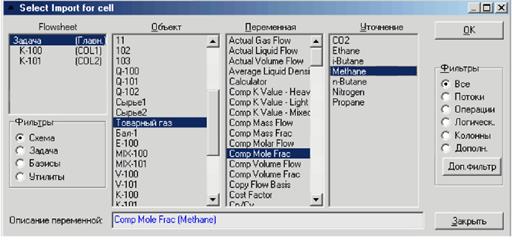
Рис.1.72. Окно Select import for cell
4.Аналогично импортируйте в электронную таблицу мольную долю этана и пропана. Мольные доли двух оставшихся компонентов будут импортированы несколько позже.
Обратите внимание, что по умолчанию в колонке Ячейкатаблицы Импортируемые переменныедля всех перечисленных в ней переменных заданы адреса ячеек электронной таблицы с А1по A3(Рис.1.73). Измените эти адреса на ВЗ, В4и В5соответственно (это создаст дополнительное удобство в дальнейшей работе).
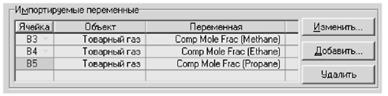
Рис.1.73. Таблица Импортируемые переменные
Поскольку нет необходимости вносить какую-либо информацию на закладках Параметрыи Формулы, мы перейдем сразу к закладке Эл.таблица.
Работа с электронными таблицами Unisim в принципе ничем не отличается от работы с распространенными коммерческими электронными таблицами: Вы вводите данные и формулы и в соответствующих ячейках получаете результат расчета. Итак, для того, чтобы закончить создание нашей электронной таблицы необходимо:
5. Введите заголовки столбцов и строк таблицы, как показано на рисунке. Вы можете переходить от ячейки к ячейке с помощью мыши, или нажимая на клавиши со стрелками на клавиатуре.
6.Введите значения теплоты сгорания для компонентов, как показано ниже (Рис.1.74).

Рис.1.73. Ввод данных в электронную таблицу
Следующий шаг - импортировать значения мольной доли изобутана и н-бутана из потока Товарный газ.
7.Щелкните правой кнопкой мыши по ячейке, соответствующей мольной доле изобутана (В6). Из появившегося меню выберите пункт Импорт переменной.
8.Выберите в соответствующих списках Товарный газ, Comp Mole Fracи i-Butane. Нажмите ОК.
9.Аналогично импортируйте мольную долю бутана в ячейку В7. Далее необходимо ввести формулы для расчета теплотворной способности смеси.
10.Перейдите в ячейку D3. Введите с клавиатуры «+ЬЗ*сЗ», затем нажмите <Enter>(или используйте клавиши со стрелками, чтобы перейти на строку ниже), чтобы умножить мольную долю метана на значение его теплотворной способности. Обратите внимание, что все формулы в электронных таблицах Unisim начинаются со знака плюс.
11.Задайте аналогичные формулы для всех ячеек с D4по D7.
12.В ячейке С9, введите строку Итого.
13.В ячейке D9введите формулу «+d3+d4+d5+d6+d7», чтобы просуммировать все значения (Рис.1.74). В результате мы получаем значение теплотворной способности смеси.

Рис. 1.74. Ввод формулы в ячейку
Теперь, в случае изменения состава потока Товарного газа, значения в соответствующих ячейках электронной таблицы будут изменены, а значение теплотворной способности смеси будет рассчитано заново.
Дата добавления: 2015-08-01; просмотров: 790;
